
前言:
長期以來,Apple Mac 都能夠讀取 Windows PC 格式化後的硬碟,無論是 MSDOS、FAT32、NTFS 還是 exFAT。不幸的是,如果反過來操作,PC 想讀取 Mac 磁碟就不是那麼容易了,MacDrive 的誕生就是要解決這個窘境。
MacDrive 是一款 Windows 軟體,讓用戶在 Windows PC 上完美的直接讀寫 Apple 檔案格式。有人可能會說使用雲端服務在跨平台之間傳輸檔案也不難,但如果您剛好是要讀寫某個磁碟,這時候還是 MacDrive 方便,更何況雲端還有速度慢與資料安全的不確定問題。
曾經關注 SoftRAID 軟體的朋友們應該都知道,開發 SoftRAID 與 MacDrive 這些軟體的公司多年前已被 OWC 收購,而 MacDrive 近期推出了新版第 11 版,相較前一版可說是一次重大更新,當我們看到第 11 版就可以猜到這個軟體的歷史有多麼悠久,開發團隊二十幾年來一直專注於 Mac 檔案系統的軟體研發,希望能讓軟體使用更簡便、功能更全面,如同沒有安裝一般的直覺。
說到重大更新,MacDrive 11 它為 Windows PC 用戶帶來了 Apple 檔案系統 APFS 以及傳統 HSF+ 格式的支援,包括完整的讀取和寫入功能 (甚至能在 Boot Camp 中使用),用戶還可以從 PC 瀏覽 Time Machine 的備份。雖然 Paragon Software 的 APFS for Windows 軟體之前就能夠支援 APFS 格式,但 MacDrive 還是具有更多優勢 (畢竟比較晚上市,哈哈),OWC 宣稱 MacDrive 的讀取速度比其他解決方案快了將近 40-50%。
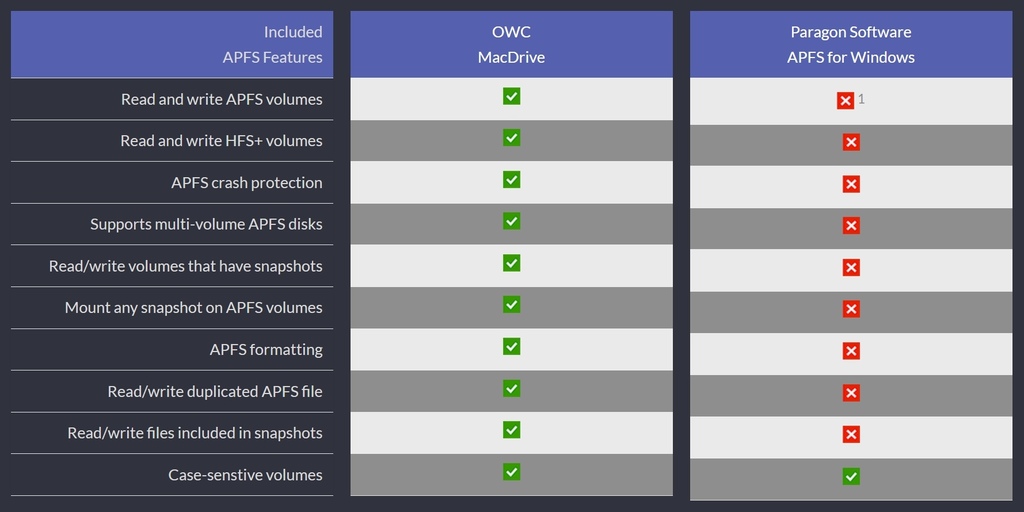
那為何 Apple 要全面將檔案格式更改為 APFS 格式? APFS 可適用於 macOS、iOS、tvOS 甚至 watchOS,優點在於能增加讀取速度,不管是開機或開啟 App 都能減少延遲。加密功能也是 APFS 的強大優勢,這點剛好符合 Apple 所重視的隱私及安全性。APFS 能夠在磁碟儲存區上儲存高達 1018 個檔案數目,因此在空間配置上較有彈性,進而提高大容量儲存區的效能。
另外,APFS 檔案系統記錄時間的精確度可精細至 1 奈秒(nanosecond),以如此精密的時間戳記來準確紀錄每一個檔案。此外,APFS 支援稀疏檔案(Sparse files),能更有效地利用儲存空間,並採用寫入時複製(copy-on-write)模式,只有當檔案被修改時,系統才會複製一份副本,並寫入另一個資料區塊,如此一來可減少 SSD 的使用率,二來可避免系統當機時失去原有的資料。(以下圖片取自網路)。
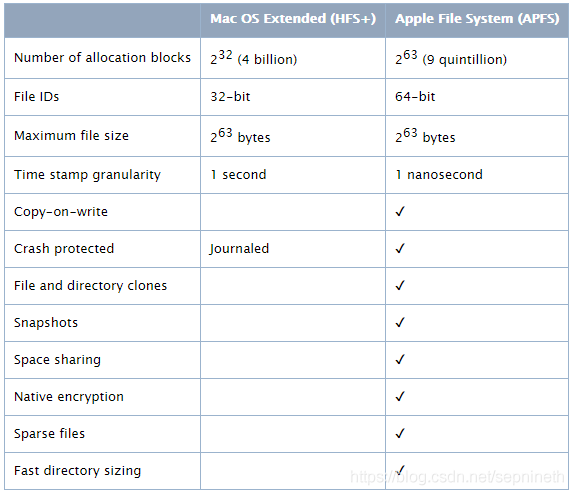
來看看 MacDrive 11 Pro 有那些新功能:
- 支援對 APFS 儲存區 (APFS Volume) 的完整讀寫 - 即使儲存區包含重複檔案或是由 Time Machine 備份,也支援 APFS 儲存區的完全讀/寫
- 保護 APFS 避免崩潰 - 如果 APFS 磁碟意外斷線或斷電,現有檔案或資料不會損壞
- 支援多儲存區 (multi-volume) APFS 磁碟 - APFS 允許用戶在單個分區上創建多個儲存區並在儲存區之間共享可用空間,允許用戶輕鬆在儲存區之間切換
- 在 APFS 卷宗上掛載任何快照 (Snapshots) - 使用 Time Machine 備份時,macOS 會建立 APFS 儲存區的“快照”,MacDrive 允許用戶從以前的狀態恢復已刪除或編輯的檔案,即使沒有可用的 Time Machine 備份也可以恢復
- 格式化 APFS
- 讀寫複製的 (duplicated) APFS 檔案 - 在 macOS 上,APFS 檔案可以立即復制,而不需消耗額外的磁碟空間
- 讀寫快照 (Snapshops) 中的檔案
規格:
MacDrive 11 目前提供兩個版本:標準版售價 49.99 美元,專業版售價 69.99 美元,專業版增加了對 SoftRAID 和 Apple RAID 0/1 儲存區的支援。
- 作業系統兼容性 - Windows 8 或更高版本,Windows Server 2019/2016/2012。官網還提供完整功能的五天免費試用版。
- 磁碟兼容性 - 適用於幾乎所有 Mac 磁碟,包括硬碟、DVD、CD 等。讀寫HFS+磁碟以及讀取APFS磁碟。
- 授權 - 永久許可授權。
- 額外授權 - 如果您想在多台電腦上使用 MacDrive,您可以隨時購買額外的授權。
- 升級 - 擁有舊版的 MacDrive?您可以折扣價升級舊版本
安裝:
▼開始安裝 MacDrive 11,會有說明畫面,支援 APFS 及傳統 HFS+ 格式,圖片的意思是可以連接並支援任何 Mac 的外接設備,

▼然後在檔案總管內可以看到 Mac 的磁碟就如同一般 Windows 磁碟 (只是多了一顆紅蘋果的圖示),而且甚至可以存取 Mac SoftRAID 及 AppleRAID 格式的磁碟,
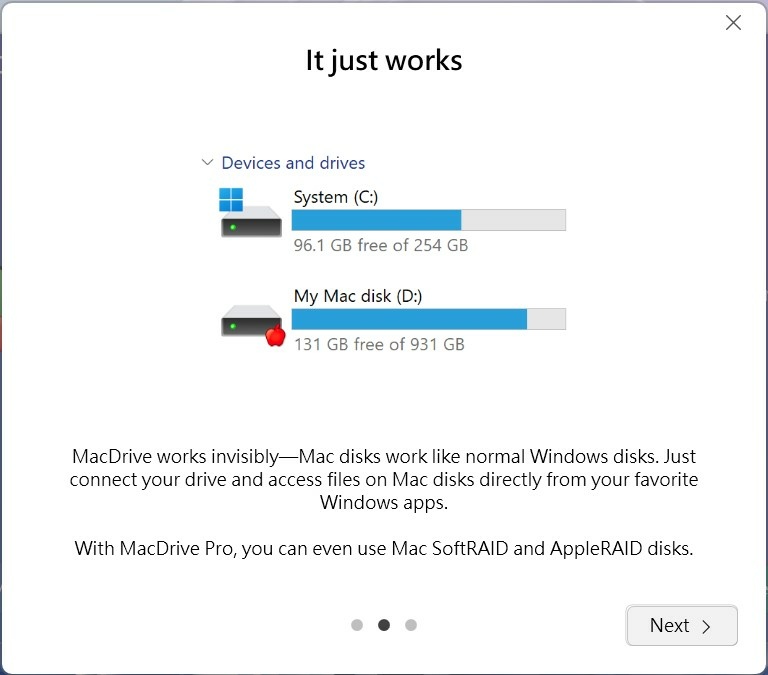
▼可以格式化、可以修復而且還有更多,上面都提過了就不贅述,
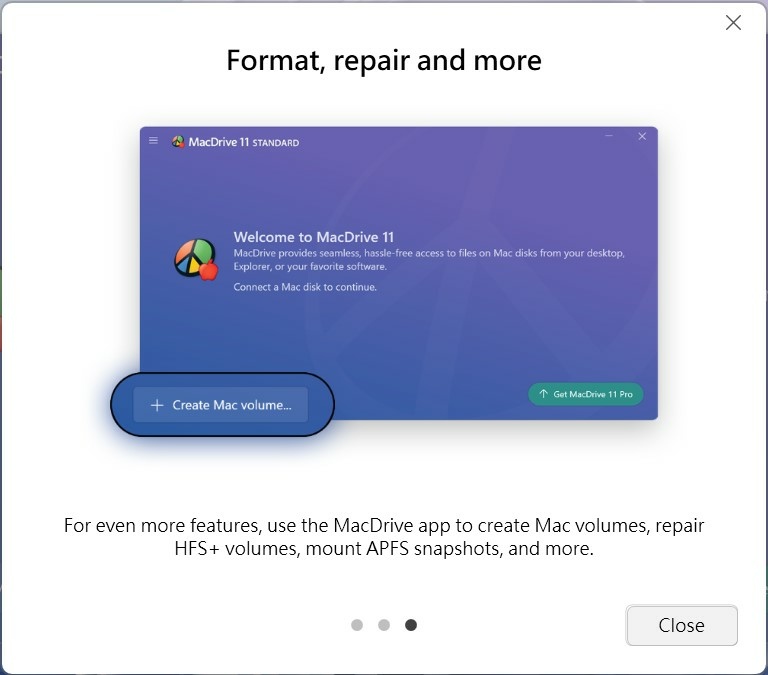
▼勾選一下就可以開始安裝,
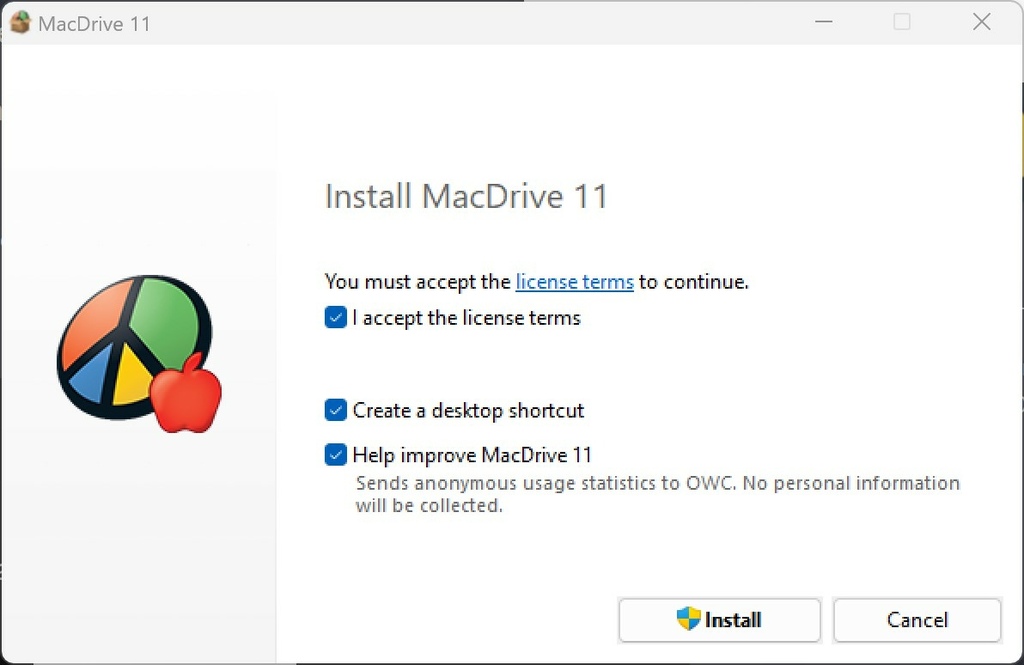
▼安裝過程很快,而且必須重開機,
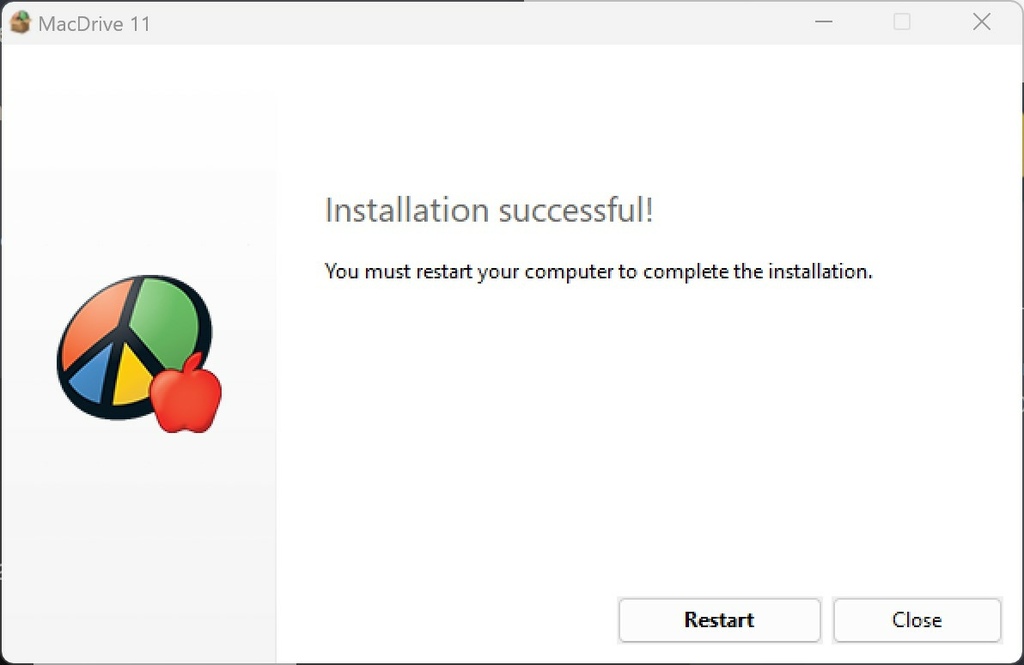
▼脫皮哥使用五天內的完整功能測試版,這就是安裝好之後的軟體畫面,

▼如果點一下右下角的綠色試用版按鍵,會出現要求您啟用或是購買的畫面,
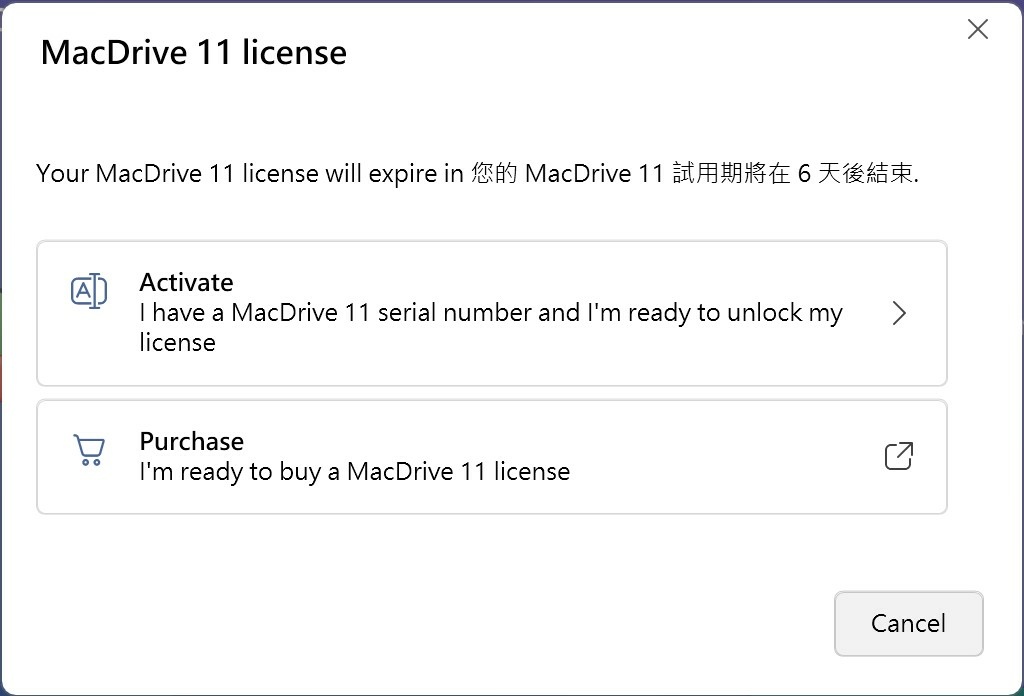
▼左上角有選單,來看一下選項,順帶說一下,目前還沒有中文版,

▼選項中的設定,分為一般及進階,
一般:
- Windows 啟動時顯示 MacDrive
- 連接 Mac 磁碟時顯示 MacDrive
- 提醒我有關 MacDrive 更新的訊息
- 在任務欄中顯示通知圖示
進階:
- 禁止更改所有的 Mac 磁碟(僅限讀取 - 唯讀)
- 自動向 OWC 發送匿名的使用者統計數據。
- 不要警告儲存區損壞
- 隱藏帶有 * 前綴的檔案
- 隱藏 Mac 磁碟的 Apple 圖標 (紅色那個)
- 停用 MacDrive 軟體

實際測試:
▼脫皮哥先接上一個 Windows 磁碟 OWC Aura P12 4TB 到 Windows PC 筆電,

▼打開 MacDrive 確認抓到這顆 OWC Aura P12 4TB,實際可用空間為 3.49TB,目前的格式是 exFAT,而底下有 Delete Volume 的選項,
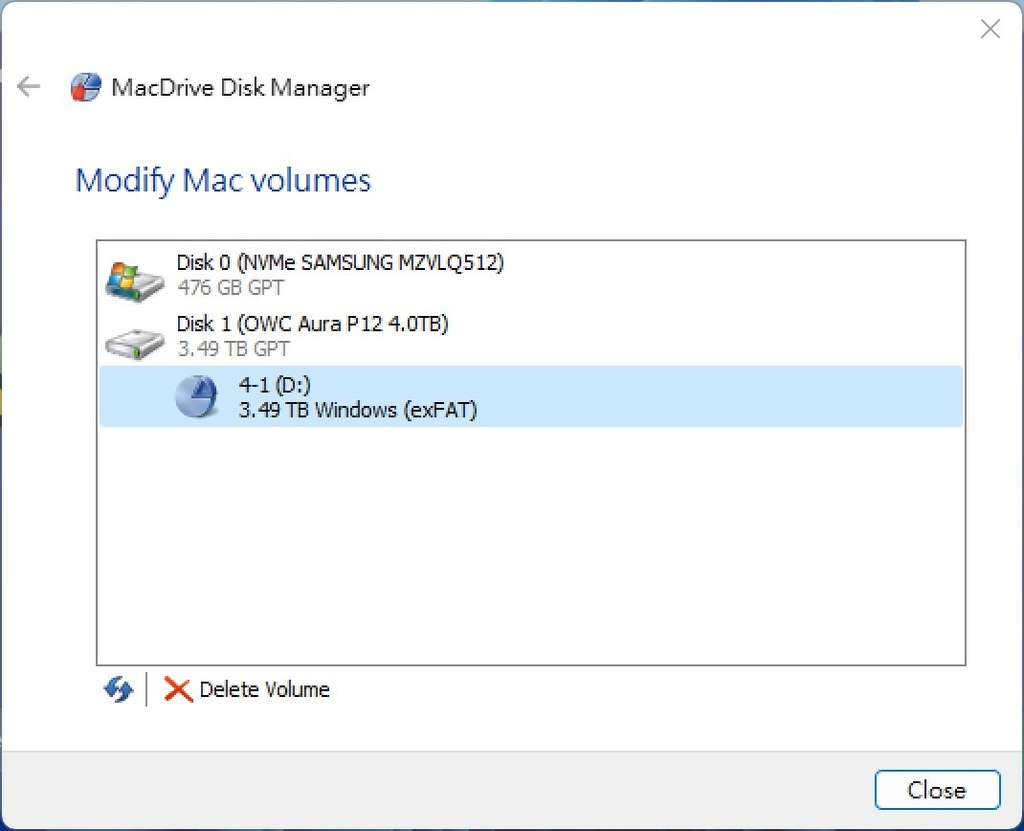
▼刪除磁區之後就有 3.49TB 的空間可用,底下變成初始化磁碟 (Initialize disk) 的選項,
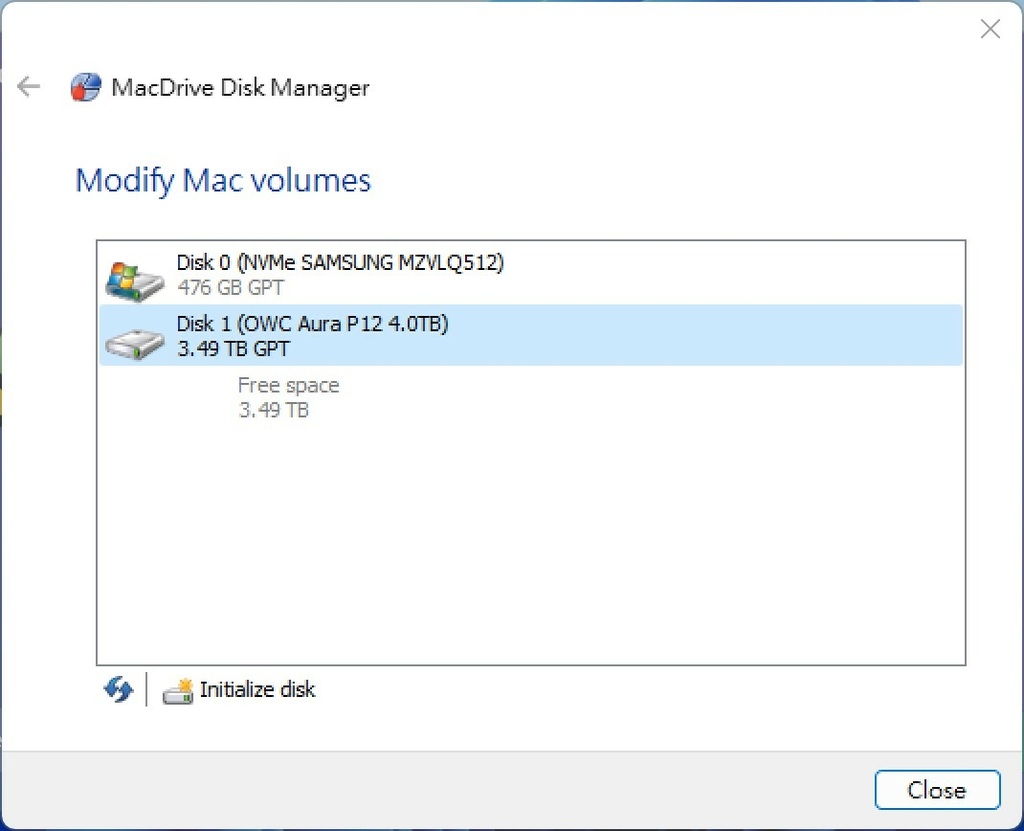
▼按下初始化磁碟,跳出詢問的視窗,所有儲存區會被刪除,然後可以選擇新建立的格式,
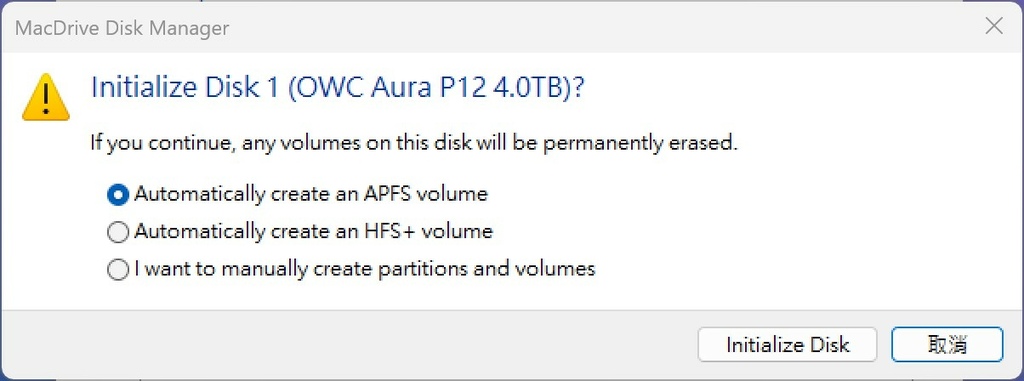
▼上面那步驟如果選手動建立磁區與儲存區 (Partitions or Mac Volumes) 就會進入以下畫面,可以自行設定名稱、格式及容量,
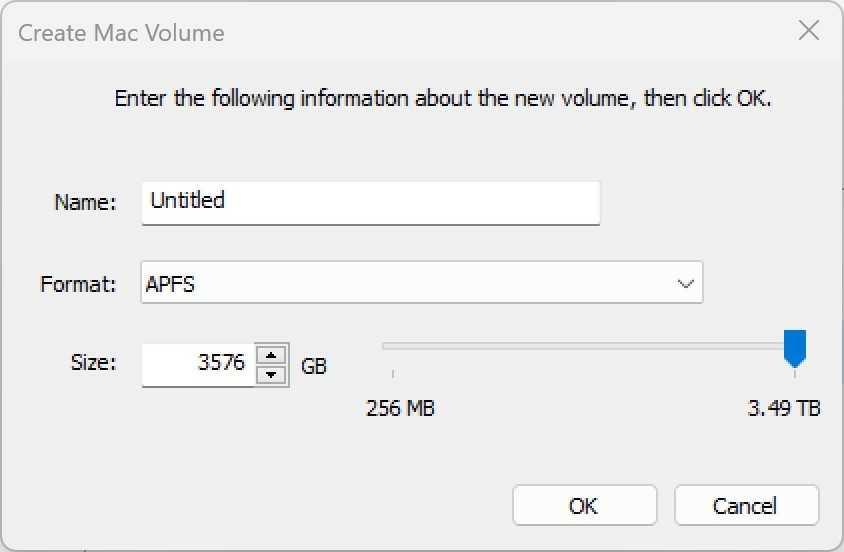
▼格式有三種可以選擇,
- APFS (Apple 檔案系統)
- MacOS Extended,也就是傳統 HFS+ (MacOS 擴充格式,日誌式)
- 可區分檔名大小寫的 HFSX (MacOS 擴充格式,區分大小寫,日誌式)
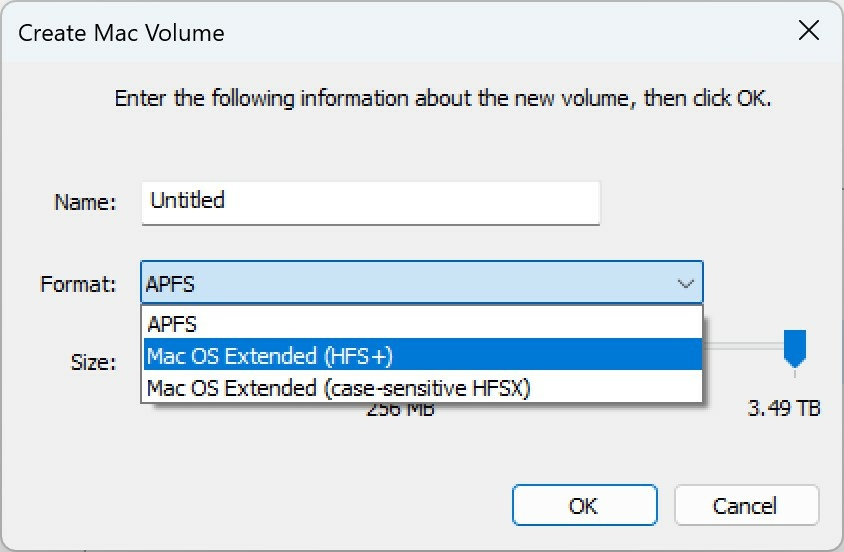
▼我故意把它切割成兩個儲存區 (Volume) 來測試,一個叫做 Mac1,另一個叫 Mac2,容量大約切一半,格式化成功,
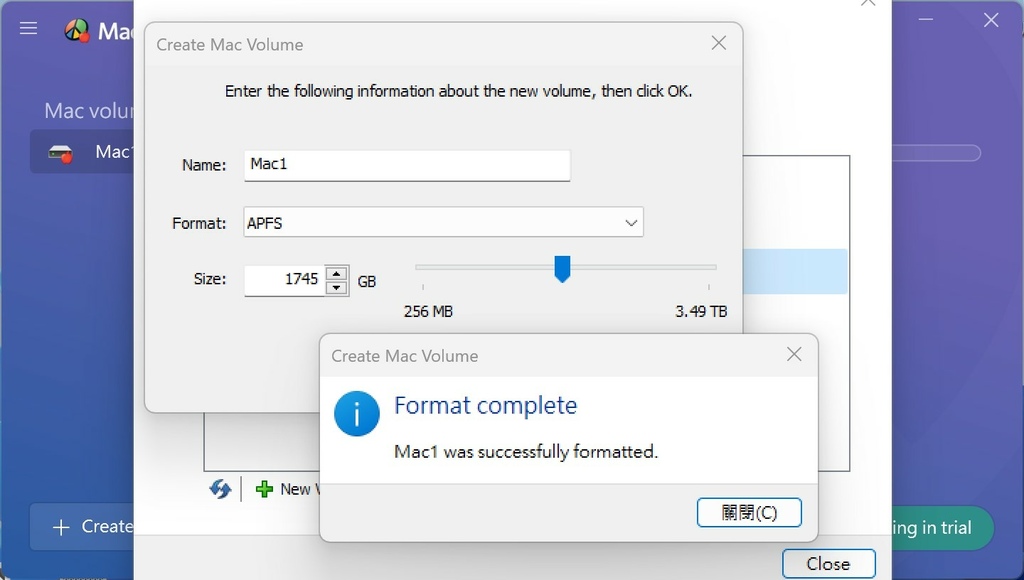
▼成功格式化後就會出現 Mac 磁碟的紅蘋果圖示,一個叫做 Mac1,另一個叫 Mac2,磁碟格式我也故意讓它們不一樣,
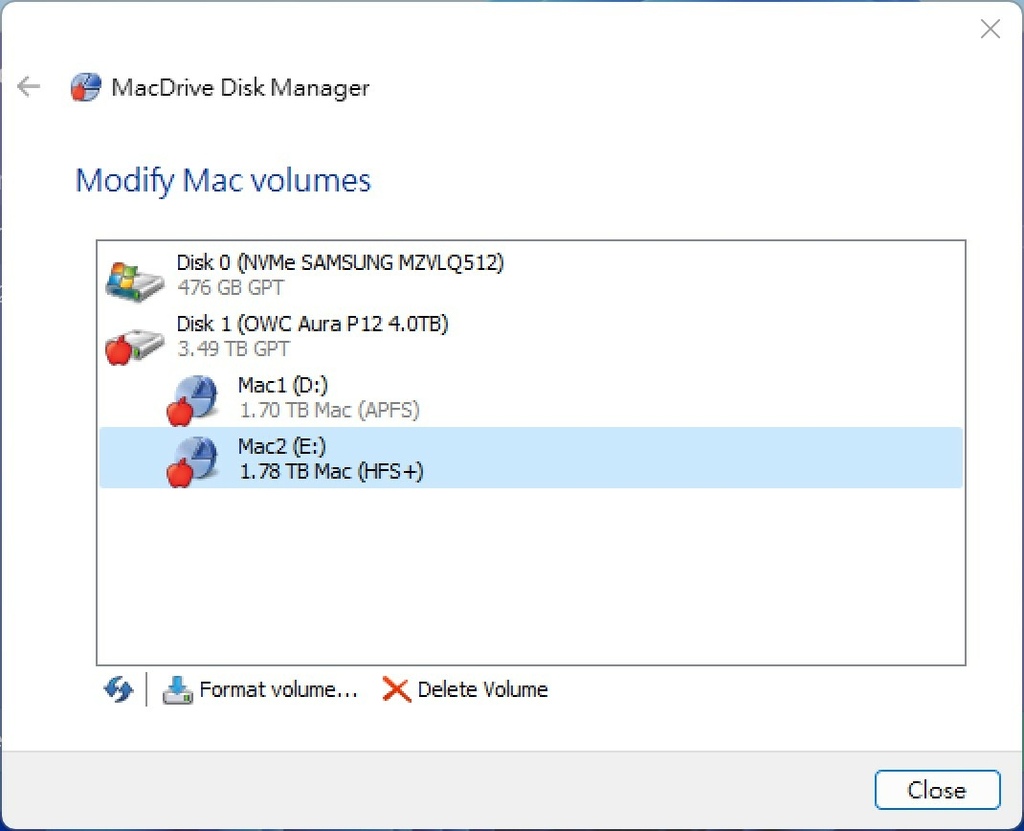
▼打開 Windows 的檔案總管,果然出現了 Mac1、Mac2 兩個磁碟,代號 D 槽跟 E 槽,我把兩種應用程式放入 Mac1,exe 副檔名的是 Windows 的應用程式,dmg 副檔名的是 Mac 的應用程式,
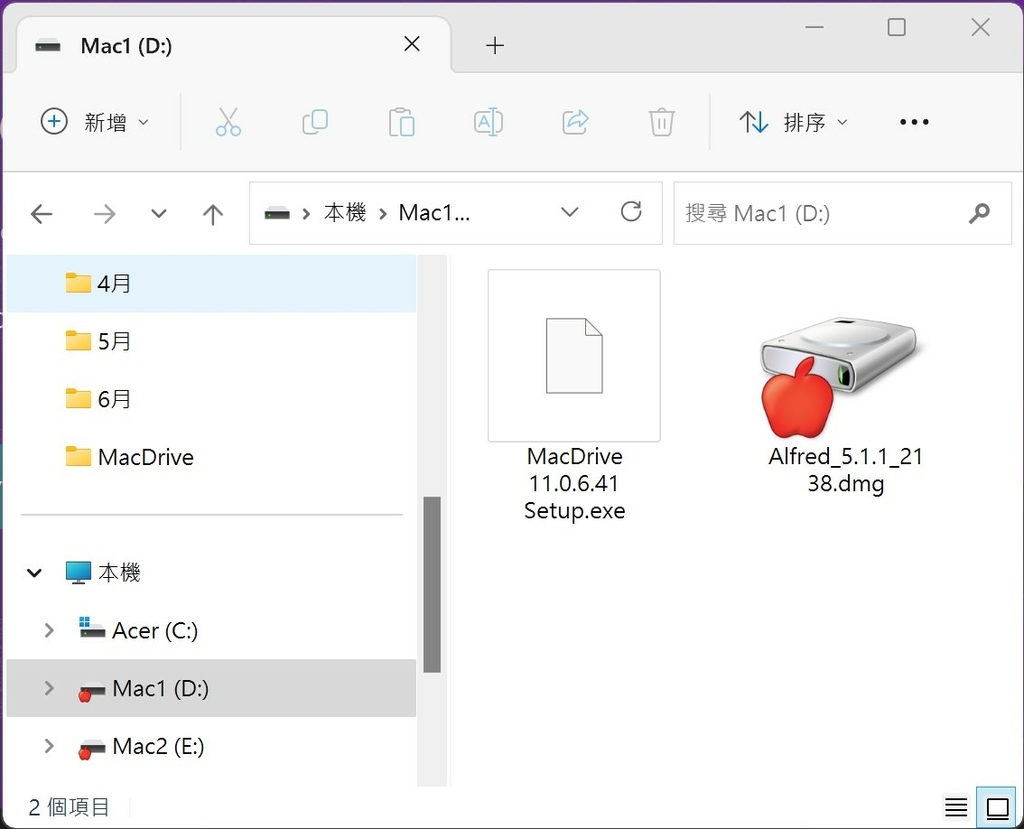
▼回到 MacDrive 的主操作畫面看一下,也是兩個儲存區沒錯,格式及可用容量都會顯示,

▼接著把 OWC Aura P12 4TB 接到 Mac 筆電,

▼Mac 筆電的桌面上會馬上跳出兩個磁碟的圖示,

▼開啟 Mac1磁碟,兩個磁碟都正常抓到,Mac1 中確定有兩種應用程式安裝檔,

▼執行這個附檔名為 dmg 的應用程式看看,確定可以安裝,
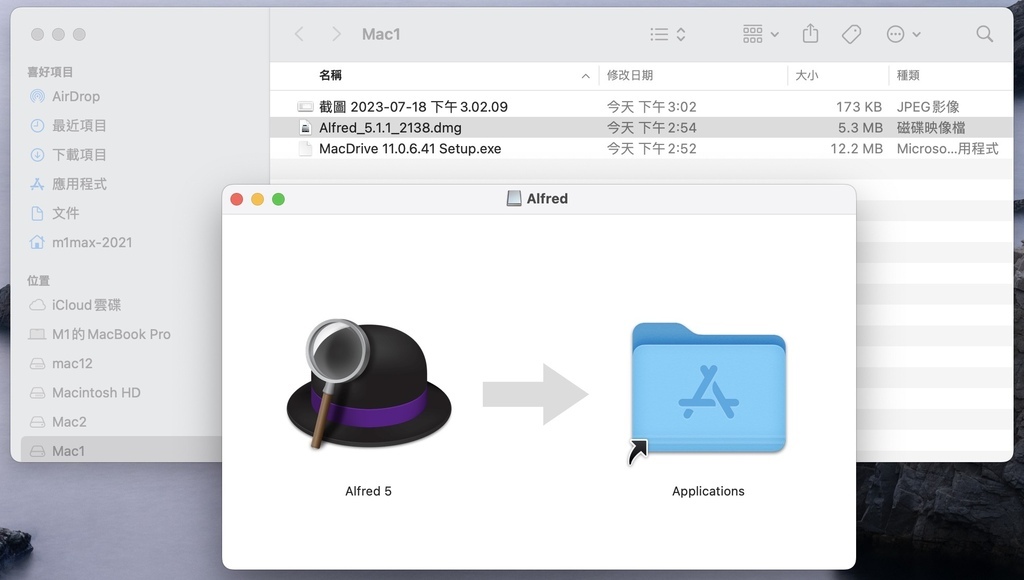
我們再來測試 AppleRAID,脫皮哥在 OWC Mercury Elite Pro Quad 中放置兩顆 3.5 吋傳統硬碟,

▼以 MacOS 內建的 RAID 輔助程式來製作 RAID,有三種類型可以選擇,我們選擇 RAID0,

▼RAID0 至少需要兩個磁碟才能製作,選取兩顆 16TB 傳統硬碟,

▼取個名字,格式 APFS,總共 32TB,
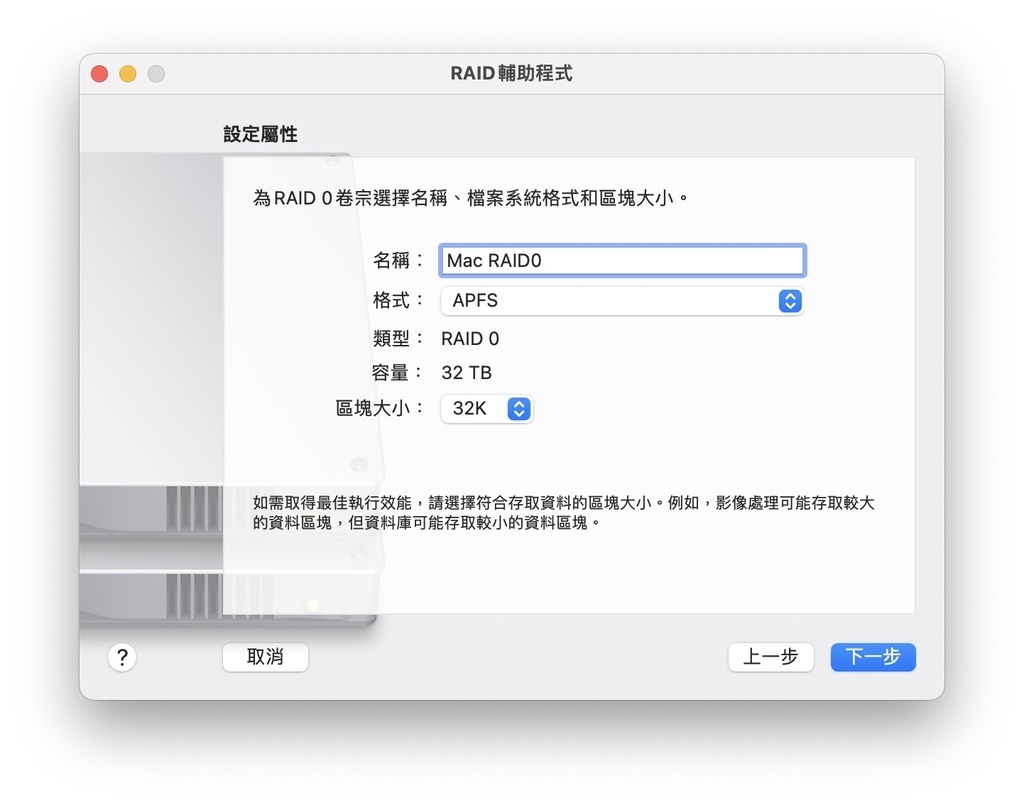
▼開始製作,
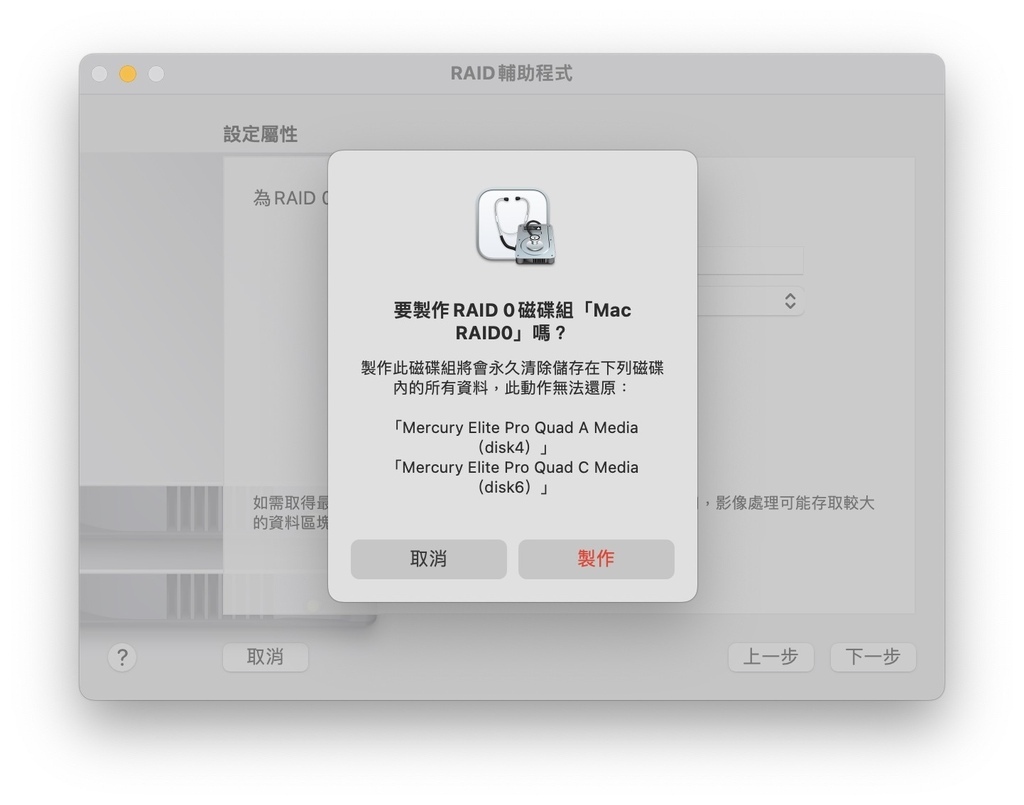
▼讓系統跑一下之後就完成了,
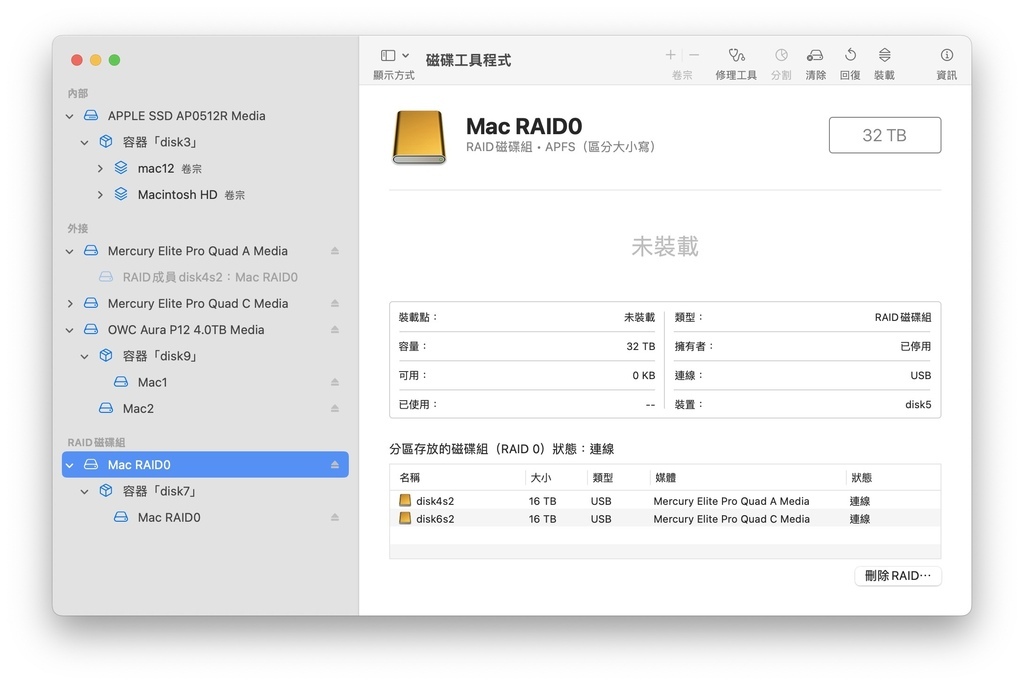
▼我們放一段影片進去測試看看,
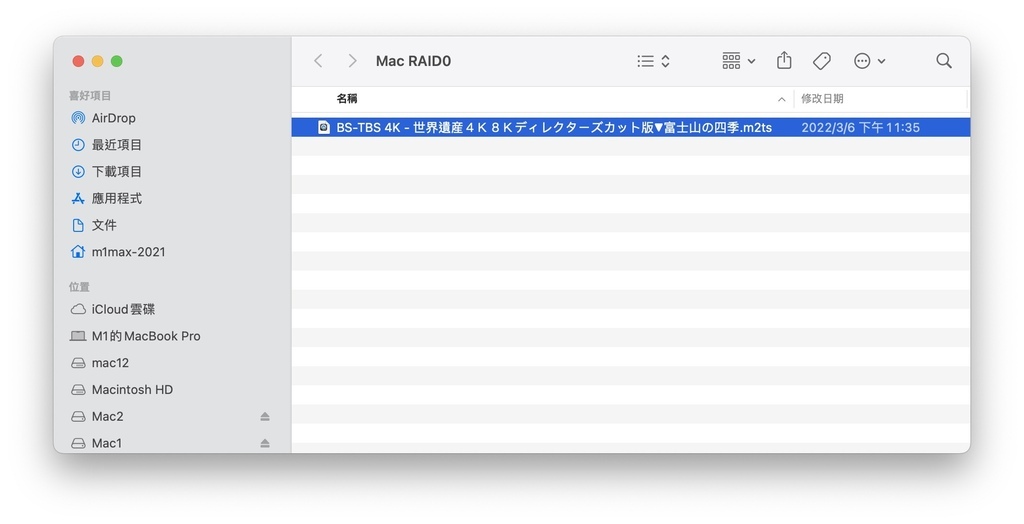
▼好了,回到 Windows PC,一插上去 MacDrive 就會跳出視窗,正確抓到,

▼認明紅色蘋果小圖示,容量格式都正確,

▼開啟影片,正確播放沒有任何問題,後續脫皮哥更使用 SoftRAID 製作 RAID0 / RAID1,一切順利讀寫沒有問題,

結論:
咦,那您可能會問,SoftRAID 的 RAID5 格式怎麼辦?別忘記 SoftRAID 本來就有 Windows 版本,請參照脫皮哥四年前的文章,所以其實這不是問題,兩者是相輔相成的,就是都要你買的意思。哈哈哈
安裝了 MacDrive 11 後,使用起來非常簡單,只需要將 Mac 格式的磁碟或隨身碟插入 Windows PC,就像平常連接 PC 的磁碟一樣,您可以格式化、建立或刪除 Mac 磁碟上的分區,MacDrive 好像融入了 PC 的檔案總管,讓我幾乎忘記它的存在。您甚至也可以經由 Apple 的 Boot Camp 軟體在 Mac 上使用 MacDrive,並經由 VMware Fusion 或 Parallels 讀取磁碟 ( 俄羅斯套娃?),真的很神奇!如果用於黑蘋果就更是完美!
優質軟體在此推薦給大家。MacDrive 11 目前提供兩個版本:標準版售價 49.99 美元,專業版售價 69.99 美元,專業版增加了對 SoftRAID 和 Apple RAID 0/1 儲存區的支援。
支持正版,正向循環。


 留言列表
留言列表

